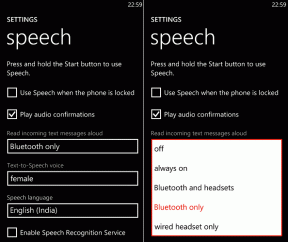2つのAndroidデバイス間で大きなファイルをすばやく転送する
その他 / / February 12, 2022
の最も便利なモード 2つのモバイルデバイス間のファイル転送Bluetoothです そして私たちは皆、ある時点でそれを使用したに違いありません 音楽と写真を転送する 私たちの電話の間。 ただし、Bluetoothは、かなり小さいサイズのファイル(写真やドキュメントなど)をいくつか転送する必要がある場合にのみ役立ちます。 ファイルの転送速度は平均200Kbpsであるため、 より大きなサイズの多数のファイルを転送する 時間がかかることがあります。
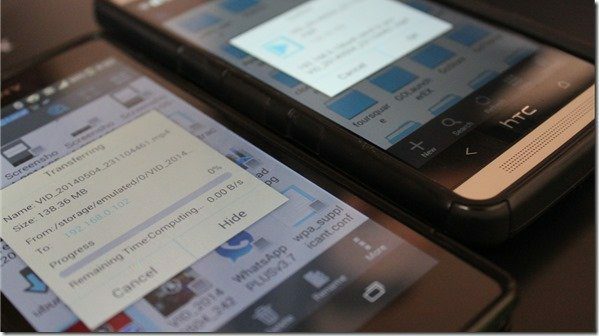
しかし、待つのが好きな今日のペースの速い世界では、そうでしょう? 私でもない。 そこで本日は、Wi-FiDirectの概念を使用して2つのAndroidデバイス間でファイルを転送する方法を紹介します。 はい、近くに接続するためのアクセスポイントがなくてもWi-Fi経由で動作するようにします。 と呼ばれる用途の広いファイルマネージャーアプリを使用します ESファイルエクスプローラー タスクのために。
ノート: このプロセスは、ICS(Android 4.0.4)以下で実行されている古いAndroidデバイスではサポートされていない可能性があります。
Androidでパーソナルホットスポットを作成する
したがって、前述したように、デバイスへの接続に外部Wi-Fiホットスポットを使用することはありません。 デバイスの1つでホットスポットを開始し、2番目のAndroidをそれに接続します。 Wi-Fi接続をホストするには、Android設定を開き、[ もっと 下のオプション ワイヤレスとネットワークの設定. ここで、オプションをタップします テザリングとポータブルホットスポット (名前は異なる場合があります) 接続を開始します。 セキュリティを強化するために、SSID名を変更してパスワードを設定することができます。
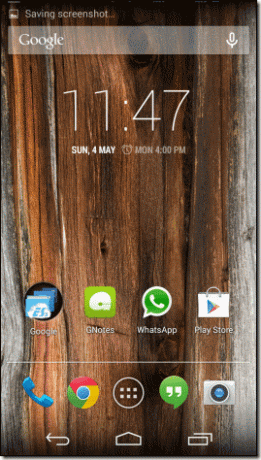
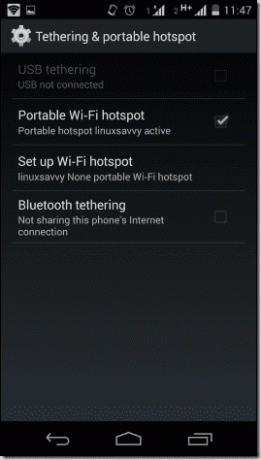
ノート: SIMカードをサポートしていないタブレットのほとんどは、デバイスで3Gにアクセスできない場合は必要な機能ではないため、個人用鍋を作成するオプションが見つからない可能性があります。
ESファイルエクスプローラーを使用してファイルを転送する
Androidデバイスで接続をホストしたら、2番目のAndroid電話でWi-Fiをアクティブにして、最初の電話でホストされているネットワークに接続します。
Wi-Fi設定に静的IPがなく、動的IPがあることを確認してください。 両方のデバイスが接続されたら、両方のデバイスでESファイルエクスプローラーアプリを起動します。
送信先のAndroidデバイスで、ファイルを選択し、3ドットメニューをタップしてその他のオプションを表示します。 必要に応じて複数のファイルを選択し、をタップして 送信 メニューのオプション。 両方のデバイスが相互に接続されていて、両方でESファイルエクスプローラーを開いている場合は、リストに2番目のAndroidデバイスが表示されます。
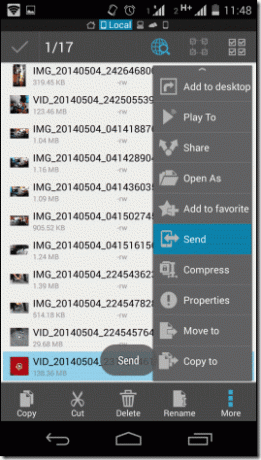
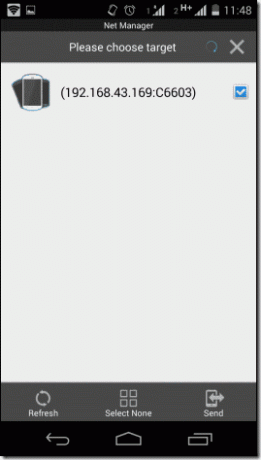
今、あなたがする必要があるのはタップするだけです 送信ボタン 受信者は、着信ファイル転送を許可するための受け入れ通知を受け取ります。 転送速度はBluetoothの30倍(約3〜5 Mbps)で、フルHDムービーも数分で転送できます。 また、転送をバックグラウンドに送信することができ、3番目のAndroidデバイスとの並列転送を開始することもできます。

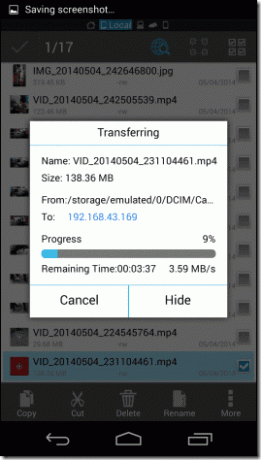
ノート: どのAndroidが接続をホストしているかは関係ありません。 デバイスが接続されると、任意のデバイスからファイルを送受信できます。
ビデオ
これは、プロセス全体のステップバイステップのビデオです。 気に入ったら「いいね」ボタンを押して登録してください ガイディングテックのYouTubeチャンネル より多くのそのようなビデオのために。
結論
今日はあなたの日常生活が少し楽になったと思います。 メモリカードを交換してファイルをコピーする代わりに、友達があなたの携帯電話にあるミュージックビデオや映画を送るように頼んだときのトリックを楽しんでください。 疑問がある場合、または問題に直面している場合は、コメントセクションで質問することを忘れないでください。
最終更新日:2022年2月3日
上記の記事には、GuidingTechのサポートに役立つアフィリエイトリンクが含まれている場合があります。 ただし、編集の整合性には影響しません。 コンテンツは公平で本物のままです。